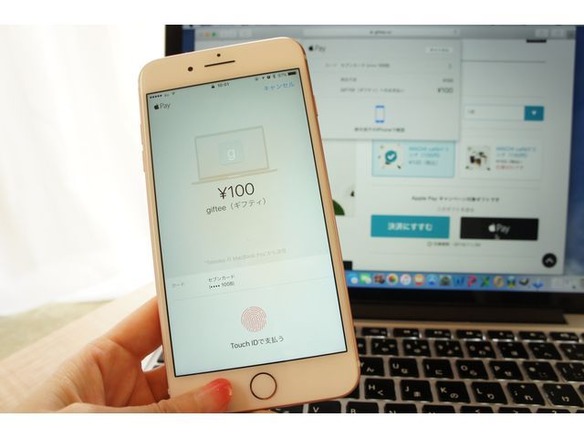
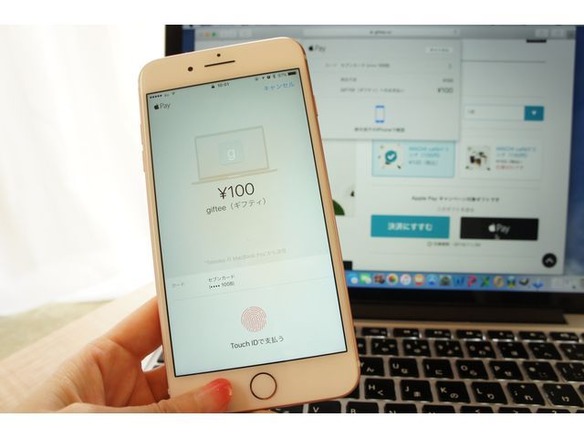
次に、ウェブサイトでの買い物にApple Payを使ってみた。使用端末は、2012年に購入したMacBook Proと、Apple Watchの初期シリーズ、そしてiPhone 7 Plusだ。Apple WatchにもJCBのカードを追加した。また、事前にMacとiPhone、Apple Watchは同じiCloudアカウントにサインインし、MacのBluetoothをオンにしておく必要がある。
利用するサイトは、ソーシャルギフトサービス「giftee」にした。贈りたい商品を選ぶと、決済ボタンの横にApple Payボタンが表示される。対応端末でなければ、通常の決済ボタンしか表示されない。Apple Payボタンをクリックすると、画面の上からPayの画面が表示される。
画面に「Apple Watchで確認」と表示されていたら、Apple Watchのサイドボタンを2回押す。するとカード情報が確認され、決済が行われる。iPhoneで確認するように求められた場合は、Touch IDで指紋認証を行う。今回、iPhoneもApple Watchも周囲にある状況でテストしたが、近くにある方のデバイスに確認が求められた。おそらく、先に通信が行われた方ではないかと思われる。
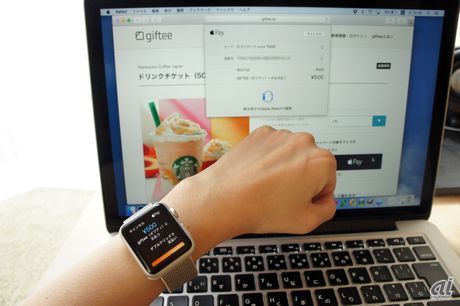
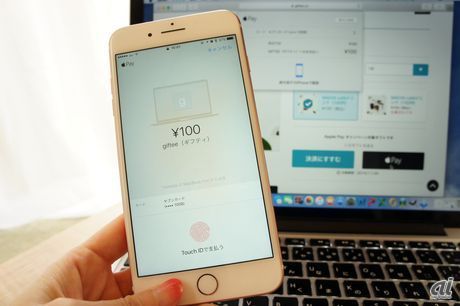
アプリでApple Payの決済を利用するのは非常に簡単だ。商品を選んでホームボタンに指を置くだけなので、誤って決済しそうになるほどだ。電車の中で雑貨を買ったり、帰り道で夕飯のデリバリーを注文したりといったネットショッピングが指ひとつでできる。また、パソコン用ウェブサイトでないと商品をじっくり検討できない人──つまり筆者なのだが、決済のたびにクレジットカードを探す必要がないのもありがたい。
ただし、まだ対応サイトが少なく、利用できるクレジットカードも少ないのが寂しい。対応カードがWalletにない場合は、特にダイアログも出ずにカードの追加画面が表示されるため、原因に気付くまでに時間が掛かった。対応カードが記載されていないサービスや、対応カードと記載されていても決済できないサービスもあり、まだ混乱が感じられる。
とはいえ、Apple Payのオンライン決済は想像していたよりも便利だった。特に、アプリでの決済は非常に手軽だ。今後、サービスが拡大していくのを楽しみに待ちたい。
CNET Japanの記事を毎朝メールでまとめ読み(無料)
 CES2024で示した未来
CES2024で示した未来
ものづくりの革新と社会課題の解決
ニコンが描く「人と機械が共創する社会」
 誰でも、かんたん3D空間作成
誰でも、かんたん3D空間作成
企業や自治体、教育機関で再び注目を集める
身近なメタバース活用を実現する
 データ統合のススメ
データ統合のススメ
OMO戦略や小売DXの実現へ
顧客満足度を高めるデータ活用5つの打ち手
 脱炭素のために”家”ができること
脱炭素のために”家”ができること
パナソニックのV2H蓄電システムで創る
エコなのに快適な未来の住宅環境